
I slutet av förra året hade jag absolut mardröm med mina e-postkonton efter att jag förstörde min webbhotell-migrering. Det långa och det kortaste av detta är att jag förlorade många e-postmeddelanden, och många kontakter i samband med dessa e-postmeddelanden. Vi säkerhetskopierar våra maskiner Windows Backup and Restore Guide Windows Backup och Restore Guide Katastrofer hända. Om du inte är villig att förlora dina data behöver du en bra Windows-säkerhetsrutin. Vi visar dig hur du lagar säkerhetskopior och återställer dem. Läs mer regelbundet, vare sig det är PC, Mac, iDevice eller Android, men vi är inte alltid så omtvistade om våra enskilda programvaror och deras kontextuella data.
Det är alltid värt att exportera dina kontakter 5 enkla sätt att säkerhetskopiera dina Microsoft Outlook-data 5 enkla sätt att säkerhetskopiera dina Microsoft Outlook-data Läs mer och säkerhetskopiera e-postmeddelanden. Det är ett snabbt jobb som sparar din bacon längs linjen.
Exportera Outlook-kontakter
Gå till Arkiv> Öppna och exportera> Importera / Exportera . I dialogrutan väljer du Exportera till en fil, följt av kommaseparerade värden . På nästa skärm kan du bläddra i dina mappar. Leta reda på din Kontakter- mapp och ange ett minnesvärt namn för din exporterade CSV-fil. Snabbt Redigera CSV-filer med Advanced Find & Replace Tools i Anteckningsbok. + Snabbt Redigera CSV-filer med Advanced Find & Replace Tools i Anteckningar ++ Anteckningar ++ är en extremt kraftfull (och fri!) Text redaktör. Dess hitta och ersätta verktyg kan göra allt från en enkel sökning och ersätta i en enda fil till en vanlig expressionsbaserad sökning och ersätta över ... Läs mer.
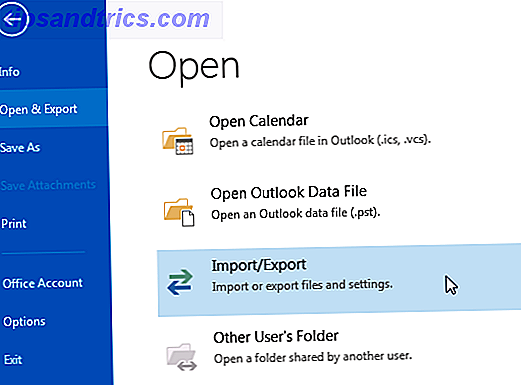
Du kan klicka genom nästa fält om du vill, eller ändra inställningarna för anpassade fält. Fält är namnet på variabler i din kontaktlista. Om du bara vill exportera en begränsad uppsättning fältparametrar trycker du på Rensa fält . Du kan sedan lägga till en annan uppsättning fält. Bilden nedan ger dig några användbara företagsförteckningar för din CSV-fil - du kan sedan ta bort alla listor i CSV-filen utan de matchade parametrarna, men det är en annan historia.
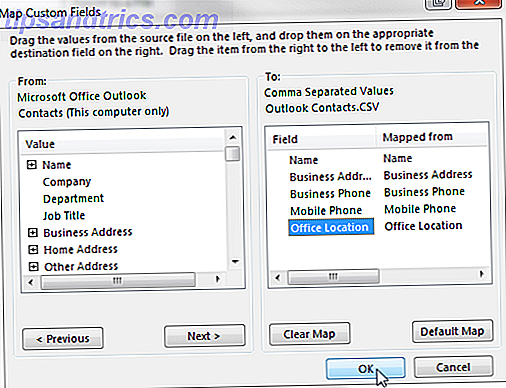
Outlook innehåller också två andra exportfilformat. Så här öppnar du otroliga filtyper i Windows. Så här öppnar du utmärkta filtyper I Windows Datorer kan du veta tusentals olika filformat. Ibland är både du och Windows clueless om hur man öppnar en konstig fil. Så här kan du räkna ut hur du öppnar dessa filer. Läs mer :
- Outlook Data File - .pst: En datafil som innehåller meddelanden och annan data som kan lagras på din dator. E-postmeddelanden och annan viktig data laddas ner och lagras, eller post kan arkiveras i bitar till en enda .pst-fil. Exportera eller arkivera ditt e-postmeddelande kan ge mer utrymme på din e-postserver, det här är ett problem. Mest använda av POP3-konton Vad är POP & IMAP och vilken ska du använda för din e-post? Vad är POP & IMAP och vilken ska du använda för din e-post? Om du någonsin har satt upp en e-postklient eller en app har du säkert kommit överens med villkoren POP och IMAP. Minns du vilken du valde och varför? Om du inte är ... Läs mer.
- Offline Outlook- datafil - .ost: De flesta andra e-posttypstyper exporterar sina meddelanden och viktiga data till en .ost-fil, inklusive Microsoft Exchange, Outlook, Google Gmail och IMAP-konton. Din viktiga information har också levererats och sparats på e-postservern medan en synkroniserad kopia lagras på din maskin.
Jag hade aldrig funderat på att säkerhetskopiera mitt e-postarkiv innan min webbhotell debacle; nu är det en gång varannan månad, bara för att vara säker. För dig som har begränsat postserverutrymme 3 sätt att frigöra lagringsutrymme i ditt Gmail-konto 3 sätt att frigöra lagringsutrymme I ditt Gmail-konto erbjuder Google Mail för närvarande 7 679 MB ledigt lagringsutrymme. För den genomsnittliga användaren är det tillräckligt med utrymme för att vara en livstid. Men vad händer om du går tom för lagringsutrymme ändå? Hur kan du hitta ... Läs mer, spara och radera kan frigöra några värdefulla byte.
Importera Outlook-kontakter
Importera kontakter till Outlook är också en sömlös uppgift. Gå tillbaka till Arkiv> Öppna och exportera> Importera / Exportera. Du kan importera från en VCard, en .csv, en .txt eller en .pst, bland andra. Välj Importera från ett annat program eller en fil, följt av den filtyp du vill ha. Jag använder en .csv. Importguiden kan sedan ersätta dubbletter eller låta dem ersättas med inkommande kontakter, eller helt enkelt ignorera dubbletterna. Välj alternativet som är korrekt för dig.
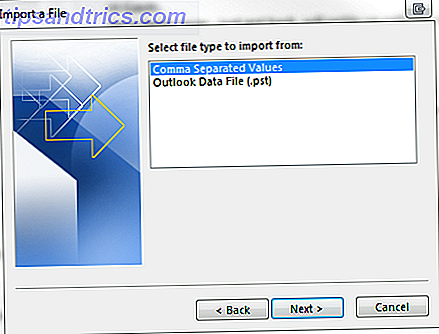
Leta reda på den kontaktfil du ska importera. Nästa skärm frågar efter målmappen. Du ska bläddra bland de tillgängliga mapparna tills du hittar kontakter . Välj det här och tryck på nästa. Du noterar alternativen för att ändra importfälten, precis som vi kan redigera dem när vi exporterar våra kontakter. Den här gången kommer vi att hålla fast vid standardvärdet.
Exportera Gmail-kontakter
Gmail-kontakter är mindre av ett problem eftersom de upprätthålls online. Ändå är det alltid praktiskt att förena din kontaktlista mellan fragmenterade halva konversationer över flera klienter.
Logga in på Gmail-kontot som du vill exportera. Klicka på ordet Gmail i det övre vänstra hörnet och sedan på Kontakter . Du kommer att whisked bort till en ny skärm som innehåller alla dina kontakter från din Gmail, och eventuellt från din Android-telefonbok, om det är din favorit enhet. Välj Mer om du vill öppna rullgardinsmenyn - du ska nu se ett alternativ för att exportera dina kontakter.
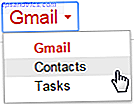
Dialogrutan ger ett antal valalternativ. Du kan exportera hela din kontaktlista Hur du använder din nedladdade Gmail-data Så här använder du din nedladdade Gmail-data Du kan äntligen ladda ner en kopia av dina Gmail-data! MBOX-filen Gmail ger dig möjlighet att hålla en offline-säkerhetskopia eller flytta alla dina e-postmeddelanden till en ny tjänst eller ett Gmail-konto. Läs mer, dina stjärnkontakter, dina Google Circles-kontakter eller en lista över dina mest kontaktade kontakter. Du kan även bygga en anpassad kontaktlista för export i Gmail genom att lägga till varje post i en separat kontaktlista. Gör detta genom att välja varje post och sedan på kontaktfältet. Du borde kunna lägga till dem i en enda grupp.
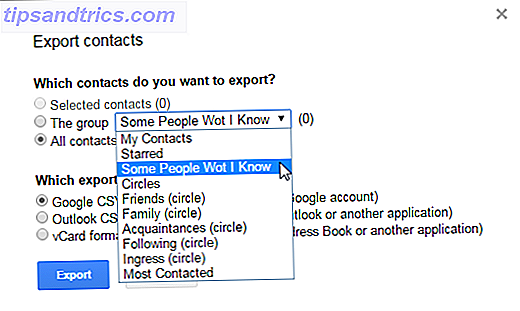
När du är klar väljer du ditt exportformat. Om inte dina kontakter flyttar från ett Google-konto till en annan, eller om du exporterar till en Apple-produkt, markerar du alternativet Outlook CSV- format. Detta använder ett standardiserat format som du kan använda med de flesta e-postklienter. Spara, och du är klar!
Importerar Gmail-kontakter
Denna process ligner mycket på export, förutom att du visar Gmail den fil du vill importera. När du är på sidan Gmail-kontakter, gå till samma Mer- knapp som vi tryckt tidigare, men den här gången väljer du Importera . Du kommer att bli träffad med den här dialogrutan:
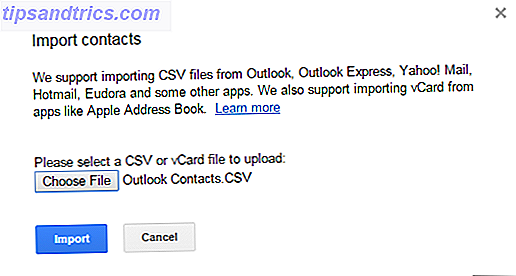
När du väl har valt din fil trycker du på Importera .
Exportera Thunderbirdkontakter
Öppna adressboken, som ligger längst upp i verktygsfältet. Öppna huvudet till Verktyg> Exportera . Detta kommer att hämta dialogrutan Spara som . Thunderbird kan exportera till .csv, .ldif och .tab / .txt.
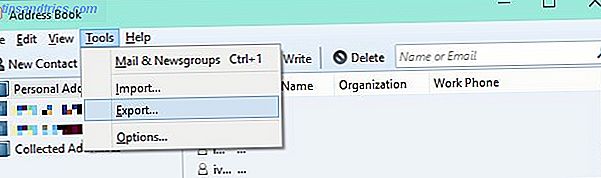
Jag skulle välja antingen .csv eller .tab / .txt för din Thunderbird-kontaktexport, särskilt om migrering till Outlook. .ldif stöds av både Mozilla Thunderbird och Apples adressböcker, men inte Outlook. Om du stöter på en .ldif filtyp, eller om du inte har någon programvara installerad som kan öppna den, kan en .ldif-fil konverteras till en .csv med hjälp av fritt sökbar programvara.
Importerar Thunderbirdkontakter
För att importera kontakter till Thunderbird välj Importera istället för export och följ dialogrutans alternativ på skärmen - du kan inte riktigt gå fel!
Voilà. Din adressbok bör nu spränga med dina nära och kära och affärskränkar.
Hoppas att du nu känner dig säker på att importera och exportera kontakter med Outlook, Gmail och Thunderbird. Men realistiskt är de flesta import / exportfunktioner relativt universella för de flesta e-postklienter. Lycka till!
Har vi hjälpt? Vilken e-postklient använder du? Låt oss veta nedan!



